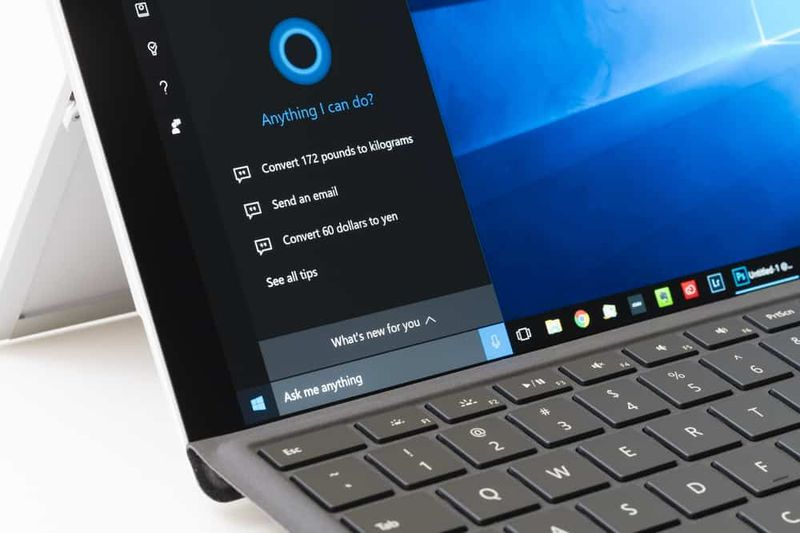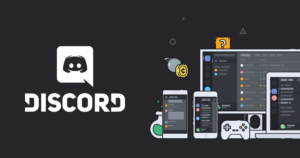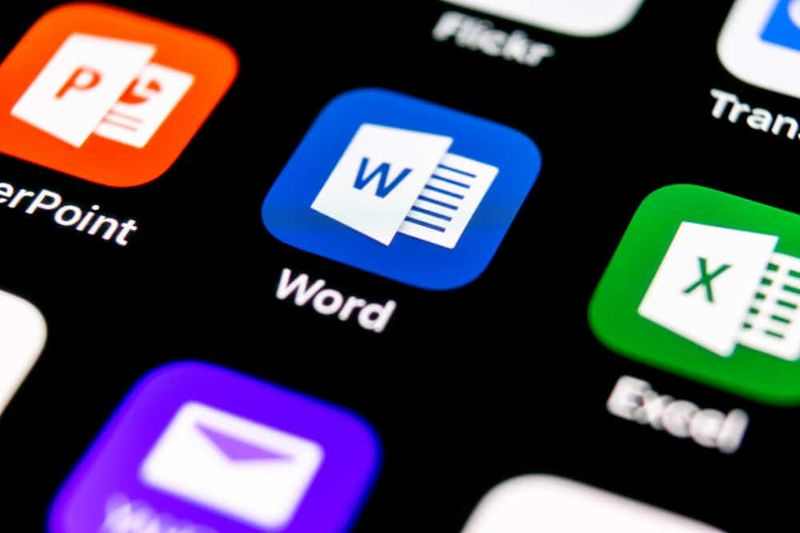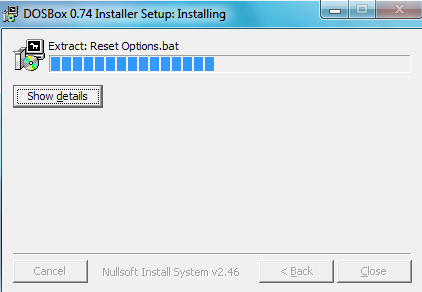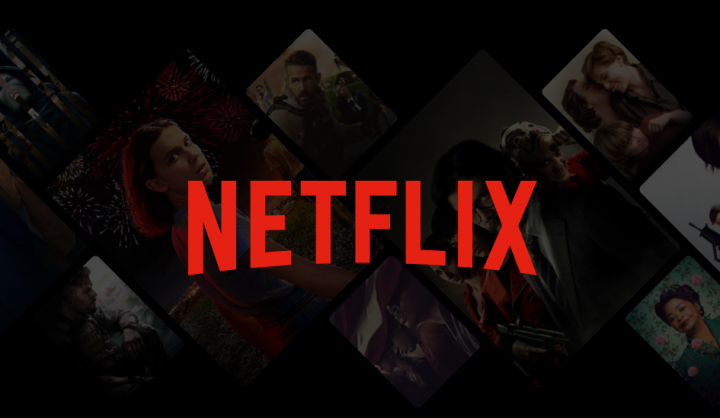Diferite moduri de remediere nu pot comunica folosind eroarea SSL

Doriți să remediați PS4 care nu poate comunica utilizând o eroare SSL? PS4 își introduce utilizatorii într-o gamă largă de jocuri și oferă o experiență de joc sănătoasă. Dar recent, PS4 utilizatorii s-au confruntat cu o eroare. Cu toate acestea, eroarea vine cu un mesaj text care spune că nu se poate comunica folosind SSL
Diferite cauze pot da naștere acestei erori. Deci, dacă tu ești cel care se confruntă cu aceeași problemă, atunci ai ajuns la locul potrivit. În acest ghid, vom vorbi despre diferite metode eficiente care vă vor ajuta să remediați PS4 Nu se poate comunica utilizând eroarea SSL.
Diferite moduri de a remedia eroarea PS4 „Nu se poate comunica utilizând eroarea SSL”:
Ori de câte ori apare această problemă poate fi cauzată de o eroare de rețea locală care vă protejează consola de conectarea la PSN. Deci, în această situație, îl puteți rezolva resetând consola.
În cazul în care utilizați un dispozitiv Sonic Firewall, problema poate fi rezolvată numai dacă activați NAT consistent în setările SonicWall. Dacă doriți fie să dezactivați controlul SSL, fie să setați încălcarea politicii asociate pentru a înregistra pur și simplu evenimentul în loc să blocheze conexiunea.
Dacă nu există un dispozitiv firewall dedicat este implicat. Apoi, ar trebui să investigați dacă UPnP (Universal Plug and Play) este activat. Dacă nu, doriți să îl porniți din setările routerului pentru a vă asigura că fiecare port relevant utilizat de consola dvs. de jocuri este redirecționat.
Dar dacă vedeți această problemă doar în timp ce încercați să utilizați browserul web integrat în timp ce sunteți conectat la un WiFi public. Apoi comutați de la HTTPS la HTTP încărcați paginile.
Cu toate acestea, în unele situații, problema apare de la un firmware deteriorat. În această situație, ar trebui să încercați să instalați noul firmware prin modul sigur și să efectuați o metodă de pornire a puterii.

Remediere 1: Resetați și reporniți routerul
Cea mai frecventă problemă care va declanșa această inconsecvență este o eroare de rețea care vă protejează consola de conectarea la rețeaua PS. Unii utilizatori remediază „ Nu se poate comunica folosind SSL 'Problema prin forțarea rețelei de domiciliu să reseteze sau să repornească.
Dacă acest caz este aplicabil, puteți începe cu o reîmprospătare simplă a rețelei, deoarece este tehnica mai puțin intruzivă. De asemenea, nu poate face modificări la setările de rețea și la acreditările de rețea.
Dacă doriți să efectuați o repornire simplă a rețelei. Apoi apăsați butonul de alimentare de pe router pentru a-l dezactiva. Apoi, așteptați puțin înainte de a activa dispozitivul de rețea. De asemenea, vă puteți asigura că procesul este finalizat cu succes ștergând cablul de alimentare de la priza de curent. Apoi, așteptați câteva secunde doar pentru a scurge condensatorii de putere.
Dacă acest lucru nu funcționează, ar trebui să procedați mai departe prin resetarea rețelei. Amintiți-vă însă că această operațiune ar putea reseta și setările personalizate ale rețelei și datele de conectare personalizate.
Dacă doriți să efectuați această operațiune, doriți un obiect ascuțit, deoarece butoanele de resetare sunt de obicei construite spre interior. Doar apăsați butoanele câteva secunde până când observați că toate LED-urile încep să clipească simultan.
Dacă încă vă confruntați cu Nu se poate comunica folosind SSL ‘Eroare, apoi scufundați-vă la cealaltă soluție!
Remediere 2: Activați NAT consistent
Ori de câte ori apare una dintre cele mai presante cerințe care declanșează „ Nu se poate comunica folosind SSL „Eroarea dacă nu este activată este NAT consecventă. Această caracteristică permite politicii standard NAT să ofere cea mai bună compatibilitate atunci când vine vorba de aplicații P2P care funcționează cu adrese IP consistente la care doresc să se conecteze.
Acesta este cazul integrării VoIP și Playstation Network. După activarea NAT consecventă, SonicFirewall (sau un dispozitiv similar) va fi obligat să atribuie aceeași adresă IP publică mapată și portul UDP fiecărei adrese IP private private.
Notă: Playstation Network este construit pe principii de securitate mai vechi și, din acest motiv, depinde de VOIP pentru comunicare.
Mulți utilizatori afectați se confruntă cu „ Nu se poate comunica folosind SSL „Eroarea poate rezolva problema după ce au accesat meniul de setări SonicFirewall, au activat NAT consistent și au repornit dispozitivul de securitate a rețelei.
Haideți să verificăm cum să activați NAT consecvent pe SonicWall:
Pași:
Notă: În cazul în care vă confruntați cu o problemă cu un alt dispozitiv firewall, căutați online pași specifici pentru a rezolva problema.
- Inițial, accesați setările SonicFirewall pur și simplu deschizând browserul implicit și lipind următoarea adresă IP în bara de navigare:
https://192.168.168.168
Notă: Amintiți-vă că dispozitivul la care accesați adresa routerului poate fi conectat prin dispozitivul SonicWall.
- La celălalt pas, apare o solicitare pentru a introduce acreditările dvs. de utilizator. Dacă nu v-ați schimbat datele de conectare la valori personalizate, puteți căuta parola și numele de utilizator implicite în manualul de utilizare SonicWall.
- Când vă aflați în meniul de setări SonicWall. Pur și simplu alegeți Gestionare situat în partea de sus din lista de meniuri principale disponibile.
- Când ești în interiorul A reușit meniul. Pur și simplu utilizați meniul nou apărut în partea stângă pentru a alege VOIP de dedesubt Configurarea sistemului. Apoi, treceți la secțiunea din dreapta și apoi bifați caseta legată cu Activați NAT consecvent.
- Când această modificare a fost aplicată, reporniți computerul utilizând dispozitivul de rețea și verificați dacă problema este acum rezolvată.
- Ori de câte ori PS4 se pornește din nou, încercați să îl conectați din nou și verificați dacă problema este acum rezolvată.
În cazul în care această soluție nu v-a permis să rezolvați problema sau pașii nu s-au aplicat situației dvs. actuale. Apoi scufundați la soluția de mai jos.
eroare generică a driverului monitorului pnp
Remediere 3: Dezactivați controlul SSL
Ori de câte ori apare, dacă vă confruntați cu această problemă cu un PS3 sau cu o versiune mai veche SonicWall, doriți să dezactivați controlul SSL din setările SonicWall (în Setări firewall> Control SSL) - sau pur și simplu setați opțiunea la Buturuga mai degrabă decât de Bloc.
Pe PS4 ar trebui să puteți reuși cu această opțiune activată când vine vorba de unele porturi de jocuri. Dar PS3 poate refuza conectarea la un PSN.
O mulțime de utilizatori au susținut că această operațiune a fost singurul lucru care le-a permis să se conecteze la PlayStation Network folosind consola lor de jocuri.
Haideți să verificăm cum să dezactivați controlul SSL pe Sonic Firewall:
Pași:
- Rețineți că dispozitivul de la care încercați să accesați setările firewall-ului Sonic este conectat la aceeași rețea.
- Apoi, continuați accesând setările dispozitivului Sonic Firewall. Puteți face acest lucru și deschizând browserul implicit și apoi lipind adresa IP dată în bara de navigare:
https://192.168.168.168
- La celălalt pas, apare o solicitare pentru introducerea acreditării dvs. de utilizator. Dacă nu v-ați modificat datele de conectare la valori personalizate. De asemenea, puteți găsi numele de utilizator și parola implicite în manualul de utilizare SonicWall.
- Când vă aflați în meniul de setări SonicWall, alegeți Gestionare situat în partea de sus din lista de meniuri principale disponibile.
- Cu Administra meniul selectat, pur și simplu utilizați meniul din stânga pentru a atinge Setări firewall (sub Configurare securitate ). Apoi, atingeți Control SSL din lista de sub-elemente aparținând Setări firewall .
- Când vă aflați în ecranul de control SSL, fie opriți Control SSL (sub setari generale ) sau modificați valoarea implicită Acțiune pentru încălcarea politicilor de la Blochează conexiunea și înregistrează evenimentul la Înregistrați evenimentul .
- Când modificarea a fost aplicată, reporniți telefonul mobil și verificați dacă problema este rezolvată la celălalt pornire a computerului.
În cazul în care vă confruntați în continuare cu același „ Nu se poate comunica folosind SSL ‘Eroare. Apoi scufundați la cealaltă soluție de mai jos.
Remediere 4: Activarea UPnP
Problema poate apărea, de asemenea, deoarece Traducerea adreselor de rețea (NAT) nu este de fapt deschisă în rețeaua la care este conectată consola PlayStation. Dacă acest caz este aplicabil, puteți rezolva „ Nu se poate comunica folosind SSL „Eroare pur și simplu deschizând starea NAT-ului dvs.
Această metodă va asigura în cele din urmă că orice fel de probleme de conectivitate cauzate de inconsecvența NAT nu pot apărea, ceea ce ar putea duce la rezolvarea problemei.
nu se poate conecta la serviciul de sincronizare
Deși instrucțiunile pentru a face acest lucru sunt destul de diferite în funcție de versiunea routerului / modemului. Deci, pașii de bază dați mai jos sunt aceiași, pe lângă platformă.
Iată un articol rapid pas cu pas despre pornire UPnP (Plug and Play universal) pe routerul la care sunteți conectat pentru a permite dispozitivului de rețea să redirecționeze automat fiecare port necesar pentru a evita probleme precum „ Nu se poate comunica folosind SSL 'eroare:
Pași:
- Inițial, asigurați-vă că consola PS4 este conectată la același router care mediază conexiunea Wi-Fi. După ce v-ați asigurat de acest lucru, introduceți 192.168.0.1 sau 192.168.1.1 și a lovit introduce pentru a deschide Setări pagina routerului.
Notă: Când aceste două adrese implicite ar trebui să funcționeze, dar nu găsesc online pași specifici în timp ce accesează setările routerului.
- Când sunteți la pagina inițială de conectare, adăugați acreditările pentru setările routerului (acestea sunt destul de diferite de datele de conectare ale rețelei). Cu excepția cazului în care v-ați modificat parolele și numele de utilizator implicite, valorile implicite ar trebui fie să fie „ admin 'Sau' 1234 ‘.
Notă: Dar dacă aceste acreditări nu funcționează pentru dvs., căutați online pași anumiți pentru a readuce versiunea routerului la valorile implicite.
- După ce vă mutați în sfârșit în setările routerului, căutați Avansat meniul de setări. După ce îl specificați, mergeți la fila de redirecționare NAT și vizualizați submeniul UPnP.
Notă: Ei bine, în funcție de producător, meniul arată destul de diferit, iar setările UPnP ar putea fi localizate în altă parte. Dacă nu le găsiți, căutați online pași specifici pentru activarea UPnP în funcție de versiunea dispozitivului de rețea.
- Ori de câte ori porniți UPnP, reporniți atât modemul sau routerul, cât și consola de jocuri, astfel încât fiecare port să fie deschis.
- Când se finalizează următoarea pornire a consolei. Încercați doar să vă conectați PS4 la aceeași rețea și verificați dacă „ Nu se poate comunica folosind SSL ‘Eroarea este remediată.
Dacă încă vă confruntați cu Nu se poate comunica folosind SSL ‘Eroare, apoi scufundați-vă la cealaltă soluție!
Remediere 5: utilizați HTTP mai degrabă decât HTTPS
Dacă vă confruntați cu Nu se poate comunica folosind SSL ‘Eroare la încercarea de a utiliza browserul web încorporat PS4 pentru a vizita o pagină web atunci când sunteți conectat la o rețea publică (Hotel WIFI, Schol Network etc.). Apoi, există o soluție rapidă pe care mulți utilizatori au folosit-o cu succes pentru a remedia problema.
Ori de câte ori apare, puteți regla manual adresa web pentru a utiliza pur și simplu varianta nesecurizată a acelei pagini.
Unii utilizatori care se confruntă cu aceeași problemă au descoperit că „ Nu se poate comunica folosind SSL „Eroarea poate fi evitată după ce ați lovit Dpad-ul și ați șters doar s din„ http (s) ”.
Ori de câte ori ați șters S de la HTTPS. Apoi puteți încărca din nou pagina și puteți verifica dacă problema este rezolvată acum.
Dacă încă vă confruntați cu Nu se poate comunica folosind SSL ‘Eroare, apoi scufundați-vă la cealaltă soluție!
Remediere 6: Actualizarea modelului de firmware în modul sigur
Dacă niciuna dintre soluțiile alternative nu remediază problema. Apoi, puteți încerca să luați în considerare faptul că aveți de-a face cu un fel de problemă de firmware. Acesta poate fi un alt motiv pentru eroarea „ Nu se poate comunica folosind SSL ‘În timp ce încercați să vă conectați la o rețea.
Dacă cazul este aplicabil și aveți câteva actualizări software de sistem în așteptare, care nu se instalează în mod convențional. Iată câteva instrucțiuni care vă pot ajuta să remediați problema:
Pași:
- Inițial, porniți-vă PS4 și apoi accesați panoul Notificări din tabloul de bord principal. După ce faceți acest lucru, alegeți notificarea de actualizare. Apoi lovește Opțiuni pentru a elimina fiecare actualizare în așteptare din Notificare panou.
- Când reușiți să eliminați notificarea. Puteți pur și simplu să dezactivați complet PS4-ul și să așteptați până când acesta este complet dezactivat.
Notă: Asigurați-vă că punerea PS4 în modul de hibernare va sparge această metodă.
- Ori de câte ori computerul este complet dezactivat, țineți apăsat butonul de alimentare până când auziți 2 bipuri. Ar trebui să-l auziți imediat după ce începeți să țineți apăsat butonul și celălalt timp de câteva secunde.
- Când auzi al doilea bip. PC-ul dvs. va intra automat în modul sigur. Ori de câte ori vizualizați următorul ecran, pur și simplu conectați controlerul DualShock4 la consolă prin cablul USB. Apoi puteți apăsa butonul PS de pe controler.
- Ei bine, dacă controlerul dvs. este conectat la interfața Safe Mode. Apoi pur și simplu folosiți-l pentru a alege opțiunea 3: Actualizați software-ul sistemului.
- Așteptați puțin până când noul software este instalat și descărcat. Apoi, puteți urma pașii de pe ecran pentru a instala cea mai recentă variantă pe consolă.
- Când procesul este finalizat. PS4-ul dvs. va reporni și noua variantă de firmware va fi aplicată.
În cazul în care vă confruntați cu aceeași problemă, treceți la cealaltă soluție de mai jos.
Remediere 7: Modificarea DNS implicită
Diversi utilizatori remediază „ Nu se poate comunica folosind SS L „Eroare prin modificarea adreselor DNS implicite la echivalentele Google sau la valorile implicite IPV6.
Diversi utilizatori au confirmat că, după ce au făcut acest lucru și au repornit computerul, problema a fost rezolvată.
Iată pașii următori pentru modificarea adreselor DNS implicite pe o consolă PS4:
- Mergeți la consola PS4 și accesați meniul principal al tabloului de bord. Când ajungi acolo, treci la Setări> Rețea> Configurare conexiune internet .
- După ce faceți acest lucru, selectați fie Wi-Fi, fie LAN, în funcție de tipul de rețea pe care îl utilizați.
- Apoi, selectați Personalizat când vi se solicită de celălalt meniu și apoi setați adresa IP la Automat.
- Când apare un prompt și vă cere să specificați Nume gazdă DHCP. Apoi selectați Nu specificați .
- Apoi, specificați Setări DNS la Manual. De asemenea, puteți specifica DNS primar la 8.8.8.8 si DNS secundar la 8.8.4.4 . Aceasta este valoarea implicită Adresa DNS pentru Google.
Notă: Dacă doriți, puteți lua în considerare utilizarea valorilor implicite IPV6:
DNS primar - 208.67.222.222
DNS secundar - 208.67.220.220 - Când DNS-ul implicit a fost modificat. Apoi repetați acțiunea care a declanșat mai devreme problema și apoi sunteți bine să mergeți.
Dacă încă vă confruntați cu Nu se poate comunica folosind SSL ‘Eroare, apoi scufundați-vă la cealaltă soluție!
Remediere 8: resetare hard PS4
Dacă încă te confrunți cu același „ Nu se poate comunica folosind SS L ‘Eroare. Apoi, este posibil să aveți de-a face cu un fel de date corupte care sunt stocate temporar.
Concluzie:
Așadar, iată totul despre „Remediere imposibilă de comunicare utilizând eroarea SSL”. Încercați aceste soluții de depanare și apoi anunțați-ne în comentarii ce metodă a rezolvat problema de conectare.
Citește și: